Први пут објављену у марту 2009. године, апликацију Гоогле Воице развио је Гоогле ЛЛЦ. Апликација Гоогле Воице функционише као телефонска услуга, пружајући корисницима Гоогле налога телефонски број у Сједињеним Државама. Апликација Гоогле Воице је постала популарнија у Сједињеним Државама због интерфејса који је лако пратити и одличне повезаности. Упркос растућој популарности, корисници се често суочавају са многим грешкама и грешкама док користе апликацију. Једна од таквих грешака је порука као што је Гоогле Воице да нисмо могли да завршимо ваш позив док покушавамо да повежемо позив. Прочитајте овај чланак да бисте решили проблем са позивом који Гоогле Воице није могао да заврши.
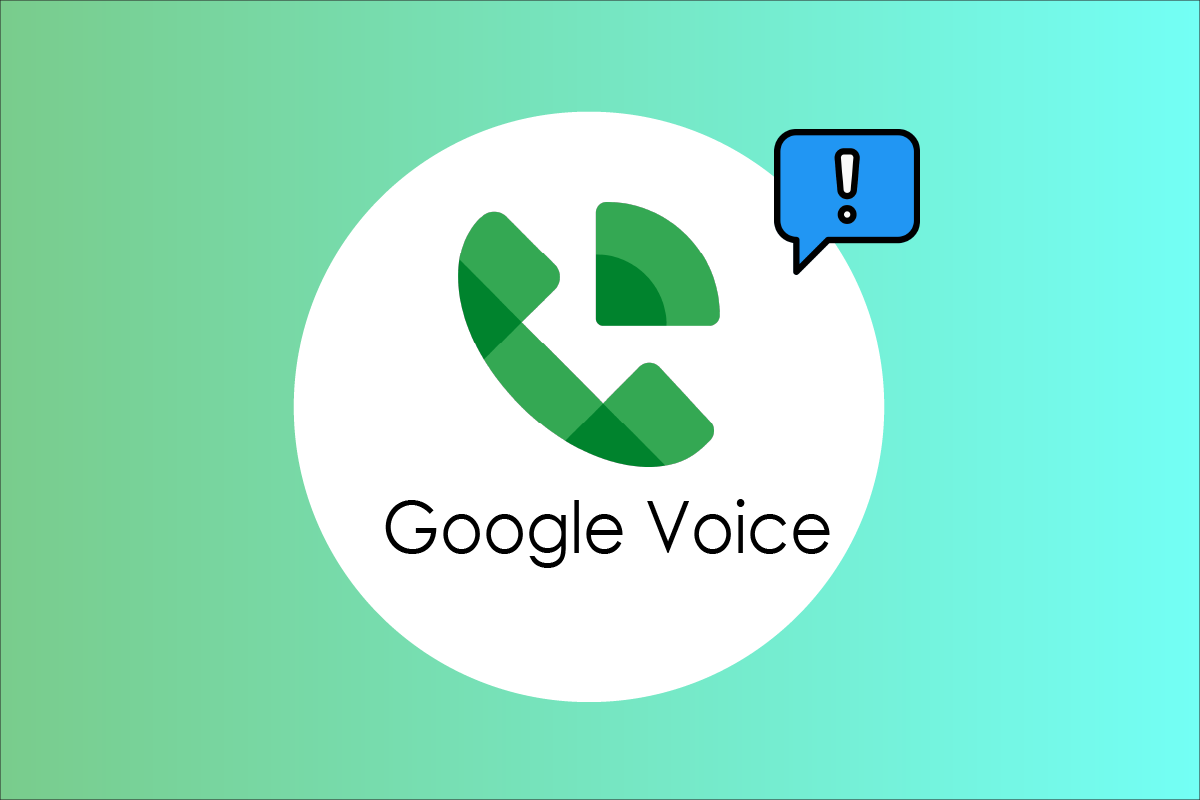
Преглед садржаја
Како да поправимо Гоогле Воице Нисмо могли да завршимо ваш позив
Гоогле ЛЦЦ је развио апликацију Гоогле Воице са софистицираним интерфејсом и корисничким искуством. Међутим, понекад корисници могу имати одређене проблеме са повезивањем док покушавају да упућују позив помоћу апликације. Може постојати неколико разлога за овај проблем који су наведени у наставку.
- Проблеми са Ви-Фи везом
- Проблеми са везом за мобилни пренос података
- Проблеми са Гоогле налогом и Гоогле Воице налогом
- Проблеми са подешавањима података у апликацији
- Проблеми због колачића и кеш података
- Проблеми због старе верзије апликације
- Проблеми због погрешне инсталације апликације
- Проблеми када више пута зовете исти проблем
- Ако вам је налог привремено забрањен због масовног позивања или слања порука
Следећи водич ће вам дати сва могућа решења за решавање проблема са позивом који Гоогле Воице није могао да заврши.
Напомена: Пошто паметни телефони немају исте опције подешавања, а оне се разликују од произвођача до произвођача, уверите се у исправна подешавања пре него што их промените. Овај водич је испробан на ОнеПлус Норд 5Г.
Метод 1: Основне методе за решавање проблема
Пре него што наставите даље, следите ове основне исправке да бисте решили проблем што је пре могуће.
Метод 1А: Уверите се да је ваш Ви-Фи повезан
Гоогле Воице је доступан само преко Интернета; стога би вам била потребна стабилна интернет или Ви-Фи веза. Да бисте користили услуге Гоогле Воице, морате да се уверите да имате активну и стабилну Ви-Фи везу. Можете да пратите ове кораке да бисте проверили своју Ви-Фи везу.
- Уверите се да је ваш Ви-Фи рутер укључен.
- Уверите се да је ваш мобилни телефон повезан са вашим Ви-Фи рутером.
- Уверите се да ваш Ви-Фи рутер има стабилну интернет везу.

Метод 1Б: Уверите се да су ваши мобилни подаци укључени и да раде добро
Ако не користите Ви-Фи везу за апликацију Гоогле Воице, и даље можете да користите мобилне податке за приступ услугама. Међутим, када мобилни подаци нису укључени, можда ћете добити грешке као што је Гоогле Воице није могао да заврши ваш позив. Овај проблем можете избећи једноставним укључивањем мобилних података. Пратите следеће кораке да бисте укључили мобилне податке на свом телефону.
1. Превуците надоле горњу траку са обавештењима да бисте отворили таблу са обавештењима на свом уређају.
2. Додирните опцију Мобилни подаци да бисте је укључили.

Метод 1Ц: Уверите се да ваш Гоогле Воице налог ради добро
Један од разлога због којих можда добијате грешку као што је Гоогле Воице да нисмо могли да завршимо ваш позив је тај што постоји неки проблем са вашим Гоогле Воице налогом. Можете да испробате следеће кораке да бисте били сигурни да ваш налог добро функционише:
- Покушавате да се пријавите на ваш Гоогле Воице налог помоћу прегледача лаптопа или рачунара.
- Покушајте да упутите позив користећи Гоогле Воице са интерфејса лаптопа/рачунара.
Метод 1Д: Додатне прелиминарне провере
- Ако нисте у могућности да упућујете позиве, уверите се да сте се пријавили са исправним акредитивима.
- Проверите да ли имате довољно кредита за позивање.
- Такође, уверите се да је телефонски број правилно форматиран, тј. унесите одговарајући позивни број земље.
-
Покушајте да позовете друге контакте да бисте сазнали да ли је проблем у апликацији или контакт броју.
- Проверите да ли је Гоогле Воице доступан у вашој земљи. О томе можете сазнати на страници помоћи за Гоогле Воице.

- Ако користите Гоогле Воице користећи школски или пословни налог, контактирајте администратора да бисте добили лиценцу.
- Ако је ваш налог забрањен, сачекајте да се привремена забрана укине.
- Ако покушавате да добијете исти контакт број више пута, покушајте да контактирате након неког времена јер то може довести до нежељених позива.
Испод су исправке за решавање проблема на Андроид уређају.
Напомена: Апликација Гоогле Воице функционише као телефонска услуга, пружајући корисницима Гоогле налога телефонски број у Сједињеним Државама. Међутим, корисници са Гоогле Воркспаце-ом у земљама као што су Канада, Данска, Француска, Холандија, Португал, Шпанија, Шведска, Швајцарска и Уједињено Краљевство такође могу да користе услуге Гоогле Воице-а.
2. метод: Ажурирајте апликацију Гоогле Воице
Ако и даље добијате Гоогле Воице, нисмо могли да довршимо грешку у вези са вашим позивом након упућивања позива помоћу апликације. Можда бисте желели да проверите верзију апликације. Старија верзија може узроковати грешке током телефонског позива. Можете да ажурирате апликацију Гоогле Воице тако што ћете пратити ове кораке:
1. Отворите Плаи продавницу на свом Андроид телефону.

2. У траку за претрагу откуцајте Гоогле Воице.
3. Додирните Гоогле Воице у резултатима претраге.
4А. Ако је ажурирање доступно, додирните дугме Ажурирај.

4Б. Ако ажурирање није доступно, пређите на следећи метод.
Метод 3: Промените подешавања података
Један од разлога зашто не можете да упућујете позиве помоћу апликације Гоогле Воице је тај што немате одговарајућа подешавања података. Дозволите апликацији Гоогле Воице да користи ваше Ви-Фи или мобилне податке за упућивање или примање позива уместо било ког другог мрежног оператера. Да бисте решили овај проблем, можете следити ове једноставне кораке.
1. Отворите апликацију Гоогле Воице.
2. Додирните Опције менија у горњем левом углу.
3. Сада додирните Подешавања.
4. У подешавањима, тапните на Упућивање и примање позива на картици Позиви.

5. Изаберите опцију Преферирај Ви-Фи и мобилне податке.
Метод 4: Обришите колачиће апликације и кеш меморију
Грешке у подацима су један од најчешћих разлога због којих мобилне апликације не раде. Ако вам Гоогле Воице настави да шаље поруке као што је Гоогле Воице да нисмо могли да завршимо ваш позив, врло је вероватно зато што апликација има неке грешке у подацима. Ове проблеме можете лако да решите на свом мобилном телефону користећи једноставна подешавања за мобилне уређаје и следите ове једноставне кораке да бисте решили ове проблеме са подацима:
1. Отворите Подешавања на свом уређају.

2. Превуците надоле и додирните Апликације и обавештења.

3. Додирните Гоогле Воице са листе апликација.
4. Додирните Стораге & цацхе.

5. Додирните Обриши кеш.

Метод 5: Поново инсталирајте апликацију Гоогле Воице
Ако ниједан од горе наведених метода не функционише, а и даље се суочавате са Гоогле Воице-ом да нисмо могли да довршимо проблем са поруком позива, можда постоји проблем са инсталираном апликацијом. Понекад може доћи до грешке приликом инсталирања апликације која може довести до неисправних перформанси. У овом случају, следите доле наведене кораке да бисте поново инсталирали апликацију:
1. Дуго притисните инсталирану апликацију Гоогле Воице и додирните Деинсталирај.
2. Додирните Деинсталирај у искачућем прозору.

3. Када је апликација деинсталирана, отворите Плаи продавницу.
4. У траку за претрагу откуцајте Гоогле Воице и додирните Гоогле Воице из резултата претраге.
5. Додирните дугме Инсталирај.

6. Када се инсталација заврши, покрените апликацију и пријавите се на свој Гоогле Воице налог.
Метод 6: Правилно подесите Гоогле Воице
Можда ћете се суочити са овим проблемом ако нисте правилно подесили свој Гоогле Воице. Пратите доле наведене кораке да бисте подесили свој налог:
1. Посетите страницу Гоогле Воице.
2. Кликните на Пријави се у горњем десном углу и пријавите се користећи своје акредитиве Гоогле Воице налога.

3. Сада кликните на икону зупчаника да бисте отворили Подешавања.
4. Кликните на Рачун, а затим на Повезани бројеви.
5. Унесите број који желите да повежете са Гоогле Воице-ом.
6. Сада унесите верификациони код који је послат на ваш мобилни и кликните на Верификуј.
Метод 7: Контактирајте подршку
Ако ниједан од метода није помогао, можете контактирати заједницу помоћи за Гоогле Воице да бисте решили проблем.

Додатни метод: Кораци за решавање проблема за веб претраживаче
Ако користите претраживач на лаптопу или рачунару и суочите се са овим проблемом, можете пратити све основне прелиминарне провере на почетку чланка да бисте решили проблем. Ако се проблем и даље јавља, погледајте следеће исправке:
- Уверите се да користите подржани прегледач, као што су Цхроме, Фирефок, Мицрософт Едге и Сафари.
-
Поново учитајте прегледач да бисте избегли привремене грешке.
- Одјавите се и поново пријавите на свој Гоогле налог повезан са Гоогле гласом.

- Покушајте да упућујете позиве у анонимном режиму прегледача.
***
Надамо се да је овај водич био од помоћи и да сте успели да поправите Гоогле Воице јер нисмо могли да довршимо проблем са позивом. Јавите нам који метод вам је помогао. Ако имате питања, питања или сугестије, слободно их поделите са нама. Такође, реците нам шта следеће желите да научите.
